8 способов исправить сетевую ошибку ChatGPT в веб-браузере
Разное / / April 04, 2023
С ChatGPT можно ассоциировать всевозможные прилагательные в превосходной степени, но не следует забывать, что он все еще новый и находится в своей первой общедоступной версии. Это означает, что иногда вы столкнетесь с несколькими проблемами при использовании платформы. Недавно мы столкнулись с сетевой ошибкой в ChatGPT, но, к счастью, нам удалось ее быстро устранить.

В этой статье мы хотим поделиться всеми методами, с помощью которых вы можете решить проблему с сетью ChatGPT в своем веб-браузере. Прежде чем отказаться от ChatGPT и вернуться в поиск Google, взгляните на эту статью. Методы, перечисленные в этой статье, легко реализовать, если следовать им шаг за шагом. Давайте сначала разберемся в причине ошибки.
Почему ChatGPT сообщает об ошибке сети
Вот точная проблема, с которой мы столкнулись при использовании ChatGPT на днях: 'Произошла ошибка. Если проблема не устранена, свяжитесь с нами через наш справочный центр по адресу help.openai.com.

Вот несколько причин, по которым могла возникнуть эта ошибка:
- Проблемы с серверной частью ChatGPT.
- Плохое подключение к Интернету на стороне пользователя.
- Сгенерированный ответ слишком длинный, и ChatGPT не смог его обработать.
- Другие причины включают проблемы с блокировкой IP-адресов, интенсивный трафик и т. д.
Перейдите к следующему разделу, чтобы понять, как решить проблему.
Как исправить, если вы продолжаете получать сетевую ошибку в ChatGPT
Вот восемь способов решить проблему, связанную с сетью, в ChatGPT. Некоторые из этих методов также помогли нам решить проблему. Давайте начнем с перезагрузки веб-страницы, на которой вы открыли чат-бот AI. Скорее всего, это решит проблему.
1. Перезагрузить ChatGPT
Перезагрузка веб-сайта ChatGPT, по сути, перезапускает и обновляет все серверные службы, отвечающие за работу инструмента. Существует вероятность того, что ошибка, вызывающая проблему с сетью, будет удалена в этом процессе, поэтому мы рекомендуем обновить вкладку с помощью ChatGPT.
Это помогло нам исправить проблему в нашем веб-браузере, поэтому обязательно попробуйте этот вариант. Однако обратите внимание, что введенный вами запрос не будет отображаться на обновленной странице ChatGPT.

ChatGPT также может столкнуться с проблемой превышения количества символов в ответе. Давайте узнаем больше.
2. Избегайте длинных ответов в ChatGPT, чтобы предотвратить сетевую ошибку
Хотя официальной информации нет, общий лимит подсказки и ответа на ChatGPT составляет до 1500 символов. После его превышения инструмент может столкнуться с несколькими проблемами и, возможно, предоставить вам сообщение об ошибке сети.
Поэтому убедитесь, что вы не запрашиваете длинный ответ, который может потребовать много символов. Вместо этого вы можете разбить подсказку на несколько вопросов и задавать ChatGPT один за другим дополнительные вопросы. Это может быть утомительно, но пока это единственный способ.
3. Выйти и войти в ChatGPT
Другой способ решить эту проблему — выйти из ChatGPT и снова войти в нее. Это обновит ваш сеанс, возможно, избавившись от ошибки, которая вызывает проблему.
Шаг 1: На главной странице ChatGPT вы найдете опцию «Выход» в боковом меню. Нажмите на него, чтобы выйти.

Шаг 2: Теперь снова войдите в систему со своими учетными данными, чтобы использовать ChatGPT.
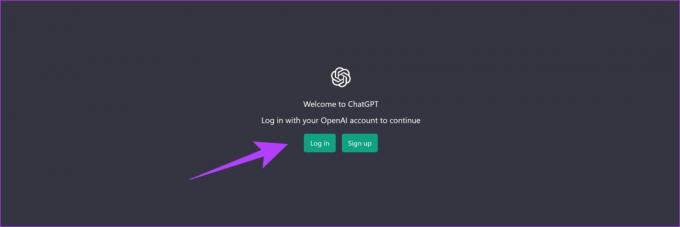
Это должно исправить временный сбой. Однако, если это не устраняется, вы должны убедиться, что у вас есть работающее подключение к Интернету, чтобы использовать ChatGPT.
4. Проверьте подключение к Интернету
Хотя ChatGPT не очень требователен с точки зрения интернет-данных, все же рекомендуется использовать хорошее интернет-соединение на вашем устройстве, чтобы оставаться на связи и фиксироваться на серверах ChatGPT. Учитывая рост спроса, пользователи с лучшим интернет-соединением могут иметь небольшое преимущество в использовании ChatGPT.
Поэтому обращайтесь к своему поставщику сетевых услуг по поводу любых проблем с подключением к Интернету.

Вы также можете решить проблему, очистив данные браузера.
5. Очистить данные браузера
А кеш - это форма временных данных хранится в локальном хранилище для быстрой перезагрузки элементов приложения вместо их загрузки. Однако большое количество кэшированных данных означает накопление большого количества мусора, который, как известно, вызывает несколько проблем с приложением. Таким образом, есть вероятность, что ChatGPT не работает в вашем веб-браузере из-за кэшированных данных.
Примечание: ваша история посещений и загрузок, файлы cookie и кеш будут удалены из Google Chrome, и, если они не будут выбраны, ваши пароли не будут удалены.
Шаг 1: Нажмите на значок с тремя точками на панели инструментов и выберите «Настройки».

Шаг 2: Нажмите «Конфиденциальность и безопасность».

Шаг 3: Выберите «Очистить данные просмотра».

Шаг 4: Щелкните раскрывающееся меню для диапазона времени и выберите период, за который вы хотите удалить данные просмотра.
Шаг 5: Теперь нажмите на очистить данные.

6. Отключить VPN и прокси
В то время как VPN отлично справляется маршрутизации вашего интернет-трафика через частный сервер, это не всегда безупречно. Следовательно, неисправная виртуальная частная сеть может быть причиной того, что вы не можете получить доступ к ChatGPT в своем веб-браузере. Следовательно, попробуйте отключить VPN и посмотреть, решит ли это проблему.

Однако вы мало что можете сделать, если на серверах Open AI возникла проблема.
7. Проверьте, не работает ли ChatGPT
ChatGPT все еще находится в стадии публичной бета-версии и работает с ограниченными возможностями. Итак, вот что вы можете увидеть, если серверы перегружены и не могут предоставить вам доступ к инструменту.
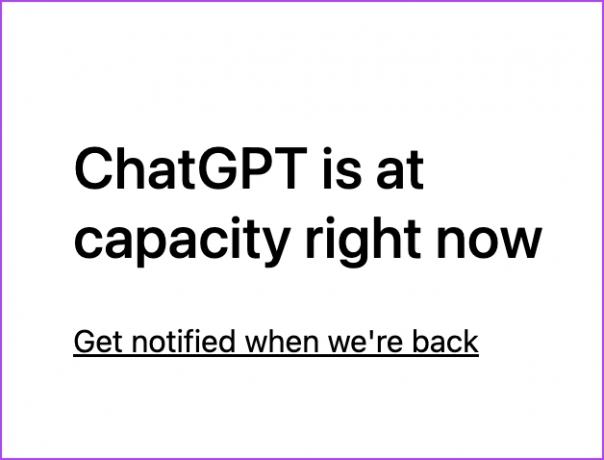
Или вы также можете столкнуться с этим сообщением об ошибке: «Мы испытываем исключительно высокий спрос…»
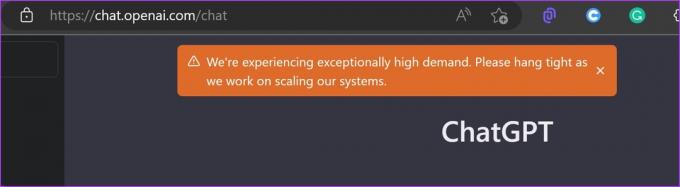
Что вы можете сделать, так это просто подождать, пока вы снова не найдете место на серверах ChatGPT, и снова использовать инструмент. Продолжайте обновлять страницу, пока она не будет исправлена и вам не будет предоставлен доступ. Кроме того, вы также можете попробовать другой браузер и посмотреть, связана ли проблема с ChatGPT или вашим браузером.
Ничего не работает? Идите вперед и сообщите о проблеме напрямую в OpenAI.
8. Сообщите о проблеме в OpenAI
OpenAI всегда ищет отзывы от пользователей, чтобы они знали об этих проблемах и своевременно принимали к сведению и исправляли их. Поэтому мы рекомендуем вам сообщить о проблеме в OpenAI, чтобы они исправили ее как можно скорее. Вот как сделать то же самое.
Шаг 1: Посетите Справочный центр OpenAI.
Посетите Справочный центр OpenAI
Шаг 2: Нажмите на значок чата в правом нижнем углу.

Шаг 3: Нажмите «Сообщения» и нажмите «Отправить нам сообщение», и теперь вы можете обратиться в службу поддержки OpenAI.

Итак, это все, что мы можем предложить, если вы продолжаете получать сетевые ошибки в ChatGPT. Если у вас есть другие вопросы по этому поводу, загляните в наш раздел часто задаваемых вопросов ниже.
Часто задаваемые вопросы об использовании ChatGPT
Нет ограничений на использование ChatGPT, если серверы могут вас разместить.
Да, вы можете использовать ChatGPT в VPN.
Для ChatGPT не указана минимальная скорость интернета, но рекомендуется приличное соединение, чтобы найти место на серверах ChatGPT, так как всегда есть хороший спрос.
Введите ваши запросы
Мы надеемся, что эти методы помогут вам использовать ChatGPT без ошибок. Эти ошибки довольно распространены, поэтому OpenAI выпускает платная версия ChatGPT для предоставления приоритетного доступа к серверу этим премиум-пользователям при одновременном увеличении емкости сервера и ограничений. Нам интересно посмотреть, как этот шаг сработает!
Последнее обновление: 8 февраля 2023 г.
Вышеупомянутая статья может содержать партнерские ссылки, которые помогают поддерживать Guiding Tech. Однако это не влияет на нашу редакционную честность. Содержание остается беспристрастным и аутентичным.
Написано
Суприт Кундинья
Суприт — настоящий фанатик технологий, и с детства развлекался этим. В настоящее время он занимается тем, что любит больше всего — пишет о технологиях в Guiding Tech. Он бывший инженер-механик и два года проработал в индустрии электромобилей.



